
Sem dúvidas Photoshop é a melhor opção para editar suas fotos, porque possui um grande número de efeitos que lhe permitirão fazer grandes criações. Nele você pode brincar com todas as texturas e ferramentas que ele oferece.
Também serve para edite suas fotos pessoais com o efeito de videogame, que te trará muita diversão e você poderá compartilhar com seus amigos e o melhor é que fazer não é difícil. Para isso, você só terá que seguir alguns passos simples que lhe permitirão criar essas fotos incríveis.
Qual é o efeito GTA ou efeito de ‘videogame’?
O programa Photoshop é fundamental na hora de editar, ele é usado para fazer do básico aos mais avançados e não é necessário ser um designer gráfico para entender e desenhar neste software. Você só terá que fazer o download ou usá-lo online gratuitamente.
Essencialmente, este editor utilizado e recomendado por profissionais, permite-lhe editar as suas fotos pessoais e adicionar o que mais deseja. Também para modificar outras coisas como consertar os dentes, eliminar qualquer mancha indesejada, até mudar a cor do cabelo.
Deve ser mencionado que o efeito de videogame ou efeito GTA, tem o nome do famoso jogo ‘Grand theft auto’. O que mostra um efeito muito marcante que tem sido amplamente utilizado pelos fãs dele, o que o torna mais utilizado pelo público.
Para usar o efeito com suas fotos, você só precisa conhecer a forma básica de edição deste programa. O mais recomendado é que você saiba usar a barra de ferramentas, que o ajudará nesse processo.
Como fazer o efeito do GTA com Photoshop nas suas fotos?
Para começar você terá que escolher a foto que deseja editar e adicioná-la ao programa em ‘Arquivo’, pressione a foto e pressione ‘Abrir’. Se a foto for muito grande ou se você não gostar de partes, poderá recortá-la rapidamente com a caixa de corte.
Agora vá para ‘Camada’, depois ‘Novo’ Nomeie-o como preferir, mas no momento iremos colocá-lo como ‘Temp 1’. Você terá que apertar ‘Control, alt, E maiúsculo’ no teclado para fazer uma captura de tela, então vá para ‘Imagem’, para as configurações, onde iremos pressionar ‘Sombras-destaques’, defini-los para 10% e a iluminação a 2%.
Crie uma nova camada que será chamada de ‘Temp 2’, defina o controle que mencionamos acima, vá para ‘Filtro’, em seguida, foque, pressione ‘Ctrl-F’ para repetir o filtro. Mude para ‘Blending Mode’ trazendo-o para luz suave, clique em ‘Filter’, encontre aquele que diz ‘Other’ e selecione ‘High Pass’ definindo o raio para 1.px. Agora pressione ‘Control-click’ na camada Temp 1 e use ‘Control-E’ para combinar as duas camadas em uma. Vá para o filtro ‘Estilizar’ onde pressionaremos a difusão, configurando o modo ‘Anisotrópico’.
Também clique em editar e transformar para girar 90 graus ACe pressione ‘Control-F’. Repita este mesmo processo novamente. Neste momento defina a rotação para 180 graus, pois no foco iremos selecionar ‘Soft focus’ você terá que definir 250% e o raio em 1,5 px.
As outras etapas que você deve seguir para fazer o efeito GTA com Photoshop em suas fotos
Neste ponto, você terá que procurar a opção ‘Filtro’ e reduzir o ruído, onde você definirá a intensidade em 5, aquele para falar detalhes em 0%, aquele para ruído de cor em 54% e aquele que diz para focalizar detalhes em 0%. Use o teclado para fazer uma captura de tela onde você terá que selecionar o filtro e a galeria de filtros; procure aquele que diz artístico e recortado, onde definirão o número de níveis em 4, a borda em 0 e a fidelidade em 3.
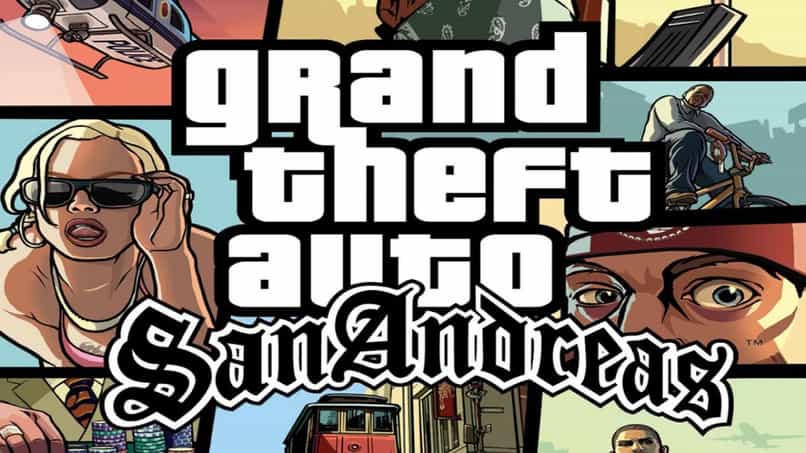
Defina o ‘Modo de mistura’ para luz suave e coloque o opacidade em 56%. Pressione ctrl-click, no Temp 2 para ter mais camadas e pressione ‘Control-e’ gerenciando para combiná-las. Neste momento, as cores que deseja adicionar permanecerão, é recomendável aumentar a saturação para dar mais cor à foto.
Você também pode esclarecer e modificar outros aspectos Para melhorá-lo, ao fazer isso, você notará que sua foto parece tirada do próprio jogo.